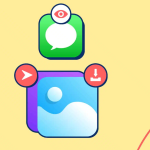Το WhatsApp κάνει διασκεδαστικό και εύκολο να διατηρείτε επαφή με συνομιλίες και ομαδικές βιντεοκλήσεις. Επομένως, μπορεί να είναι πραγματικά απογοητευτικό εάν το WhatsApp συνεχίζει να καταρρέει στο iPhone σας. Ευτυχώς, μπορείτε να το διορθώσετε με πολλές διαφορετικές λύσεις. Είναι όλα πολύ απλά για να τα δοκιμάσετε, οπότε διαβάστε τα βήμα-βήμα και δείτε ποιο είναι κατάλληλο για εσάς. Ας ξεκινήσουμε.
Γιατί το WhatsApp συνεχίζει να κολλάει στο iPhone μου;
Το WhatsApp μπορεί να συνεχίσει να κολλάει στο iPhone σας για διάφορους λόγους, όπως μια παλιά εφαρμογή ή έκδοση iOS, κακή συνδεσιμότητα στο διαδίκτυο, ανεπαρκής αποθηκευτικός χώρος, ρυθμίσεις διαμόρφωσης εφαρμογής ή σφάλματα στην εφαρμογή.
Πώς να διορθώσετε το πρόβλημα που συνεχίζει να κολλάει το WhatsApp στο iPhone
1. Ελέγξτε εάν ο διακομιστής WhatsApp είναι εκτός λειτουργίας
Εάν το WhatsApp είναι υπό συντήρηση, ενδέχεται να αντιμετωπίσετε ορισμένα προβλήματα κατά την πρόσβαση στην εφαρμογή. Ωστόσο, σε αυτήν την περίπτωση, η εταιρεία επινοεί μια ανακοίνωση σε οποιαδήποτε ή κάθε πλατφόρμα κοινωνικών μέσων όπως το Facebook, το Instagram και το Twitter. Περιηγηθείτε στα προαναφερθέντα μέσα και αναζητήστε τυχόν τελευταίες δημοσιεύσεις ή ανακοινώσεις.
2. Ενημερώστε το WhatsApp
Η χρήση μιας εφαρμογής χωρίς να την ενημερώσετε για πολύ μεγάλο χρονικό διάστημα θα την κάνει να γίνει δυσλειτουργική και ανεξέλεγκτη. Ως εκ τούτου, συνιστάται ιδιαίτερα να ενημερώνετε τακτικά το WhatsApp.
1. Ανοίξτε το App Store.
2. Πατήστε το εικονίδιο προφίλ → Κάντε κύλιση προς τα κάτω για να εντοπίσετε το WhatsApp ανάμεσα στις εγκατεστημένες εφαρμογές.
Επαγγελματική συμβουλή: Για πρόσβαση στην ενότητα ενημερώσεων, πατήστε το εικονίδιο του App Store στην Αρχική οθόνη ή στη Βιβλιοθήκη εφαρμογών και επιλέξτε Ενημερώσεις.
3. Εάν υπάρχει διαθέσιμη ενημέρωση, πατήστε την επιλογή Ενημέρωση.
4. Μετά την ολοκλήρωση, δοκιμάστε να χρησιμοποιήσετε ξανά το WhatsApp.
Ως αποτέλεσμα, δεν θα χάσετε νέες δυνατότητες και μπορείτε να συνεχίσετε να απολαμβάνετε την εμπειρία όπως ποτέ πριν.
3. Ενημερώστε την έκδοση iOS
Υπάρχει μεγάλη πιθανότητα να μην επηρεαστεί καθόλου η εφαρμογή, αλλά το συνολικό σύστημα είναι ξεπερασμένο. Σε αυτήν την περίπτωση, ακολουθήστε τα παρακάτω βήματα:
1. Εκκινήστε την εφαρμογή Ρυθμίσεις.
2. Μεταβείτε στην επιλογή Γενικά, Ενημέρωση λογισμικού.
Περιμένετε να φορτώσει το σύστημα και αναζητήστε διαθέσιμες ενημερώσεις.
3. Πατήστε Λήψη και Εγκατάσταση εάν υπάρχει μια ενημέρωση iOS στη σειρά.
4. Εισαγάγετε τον κωδικό πρόσβασης του iPhone όταν σας ζητηθεί.
5. Τώρα, πατήστε Συμφωνώ από την κάτω δεξιά γωνία και πατήστε Συμφωνώ με τους Όρους και τις Προϋποθέσεις.
6. Τέλος, θα ζητηθεί η ενημέρωση και μετά από λίγα λεπτά, το iPhone σας θα ενεργοποιηθεί με την πιο πρόσφατη έκδοση του iOS.
Αυτή η διαδικασία θα πρέπει να καλύψει το πρόβλημά σας, καθώς οι νέες ενημερώσεις τείνουν να ακυρώνουν υπάρχοντα σφάλματα και σφάλματα.
4. Επαληθεύστε τις ρυθμίσεις διαμόρφωσης της εφαρμογής
Εάν αντιμετωπίσατε πρόσφατα ένα πρόβλημα με το WhatsApp που δεν λειτουργεί στο iPhone σας, αυτό θα μπορούσε να οφείλεται σε άρνηση αδειών εφαρμογής. Ευτυχώς, μπορείτε εύκολα να το διορθώσετε ακολουθώντας μερικά απλά βήματα:
1. Μεταβείτε στην εφαρμογή Ρυθμίσεις.
2. Κάντε κύλιση προς τα κάτω και επιλέξτε WhatsApp μεταξύ των εγκατεστημένων εφαρμογών.
3. Βεβαιωθείτε ότι όλες οι ρυθμίσεις διαμόρφωσης της εφαρμογής σας, όπως η τοποθεσία, το δίκτυο και οι προτιμήσεις παράδοσης μηνυμάτων, έχουν οριστεί στις επιθυμητές επιλογές.
4. Τέλος, επανεκκινήστε το WhatsApp για επανεξέταση των αλλαγών.
Μόλις τελειώσετε, θα πρέπει να μπορείτε να χρησιμοποιήσετε το WhatsApp στο iPhone σας χωρίς προβλήματα.
5. Ελευθερώστε χώρο αποθήκευσης στο iPhone
Η καθημερινή χρήση του iPhone μπορεί να έχει ως αποτέλεσμα την κατάληψη ολόκληρου του αποθηκευτικού χώρου, γεγονός που μπορεί να επιβραδύνει τη συσκευή σας. Ωστόσο, μπορείτε να λάβετε τις απαραίτητες προφυλάξεις για να αποτρέψετε τη συσσώρευση της μνήμης RAM του iPhone σας. Αυτή η προφύλαξη όχι μόνο θα διατηρήσει τις εφαρμογές σας όπως το WhatsApp σε λειτουργία, αλλά θα βελτιώσει και την απόδοση του iPhone σας.
6. Απεγκαταστήστε και εγκαταστήστε ξανά την εφαρμογή
Πριν συνεχίσετε, εάν είναι απαραίτητο, δημιουργήστε αντίγραφα ασφαλείας των συνομιλιών σας στο WhatsApp. Η διαγραφή και η επανεγκατάσταση της εφαρμογής θα αφαιρέσει κάθε συνομιλία και πολυμέσα από αυτήν.
Πατήστε παρατεταμένα το εικονίδιο WhatsApp και πατήστε Διαγραφή εφαρμογής. Επιβεβαιώστε πατώντας Διαγραφή.
1. Πατήστε παρατεταμένα το WhatsApp μέχρι να εμφανιστεί η επιλογή Κατάργηση εφαρμογής (-).
2. Πατήστε Διαγραφή εφαρμογής → Διαγραφή όταν σας ζητηθεί.
3. Τώρα, κατευθυνθείτε στο App Store και αναζητήστε το WhatsApp από τη γραμμή αναζήτησης.
4. Επιλέξτε WhatsApp Messenger ή WhatsApp Business όπως επιθυμείτε.
5. Πατήστε την επιλογή Λήψη.
6. Αφήστε την εφαρμογή να εγκατασταθεί και ρυθμίστε την όπως κάνετε συνήθως.
7. Επανεκκινήστε το iPhone
Μερικές φορές, μια απλή προσέγγιση μπορεί να βοηθήσει πολύ. Εάν όλες οι προαναφερθείσες τεχνικές δεν σας βοηθήσουν, απλώς επανεκκινήστε το iPhone σας.
1. Κρατήστε πατημένο την αύξηση/μείωση της έντασης ήχου με το κουμπί λειτουργίας μέχρι να εμφανιστεί το ρυθμιστικό απενεργοποίησης.
2. Σύρετε το ρυθμιστικό από αριστερά προς τα δεξιά για να απενεργοποιήσετε το iPhone σας.
3. Πατήστε και κρατήστε πατημένο το κουμπί λειτουργίας για να ενεργοποιήσετε ξανά το iPhone.
Με αυτόν τον τρόπο θα επαναφέρετε τυχόν τροποποιημένες ρυθμίσεις που ενδέχεται να παρεμβαίνουν στην εφαρμογή.